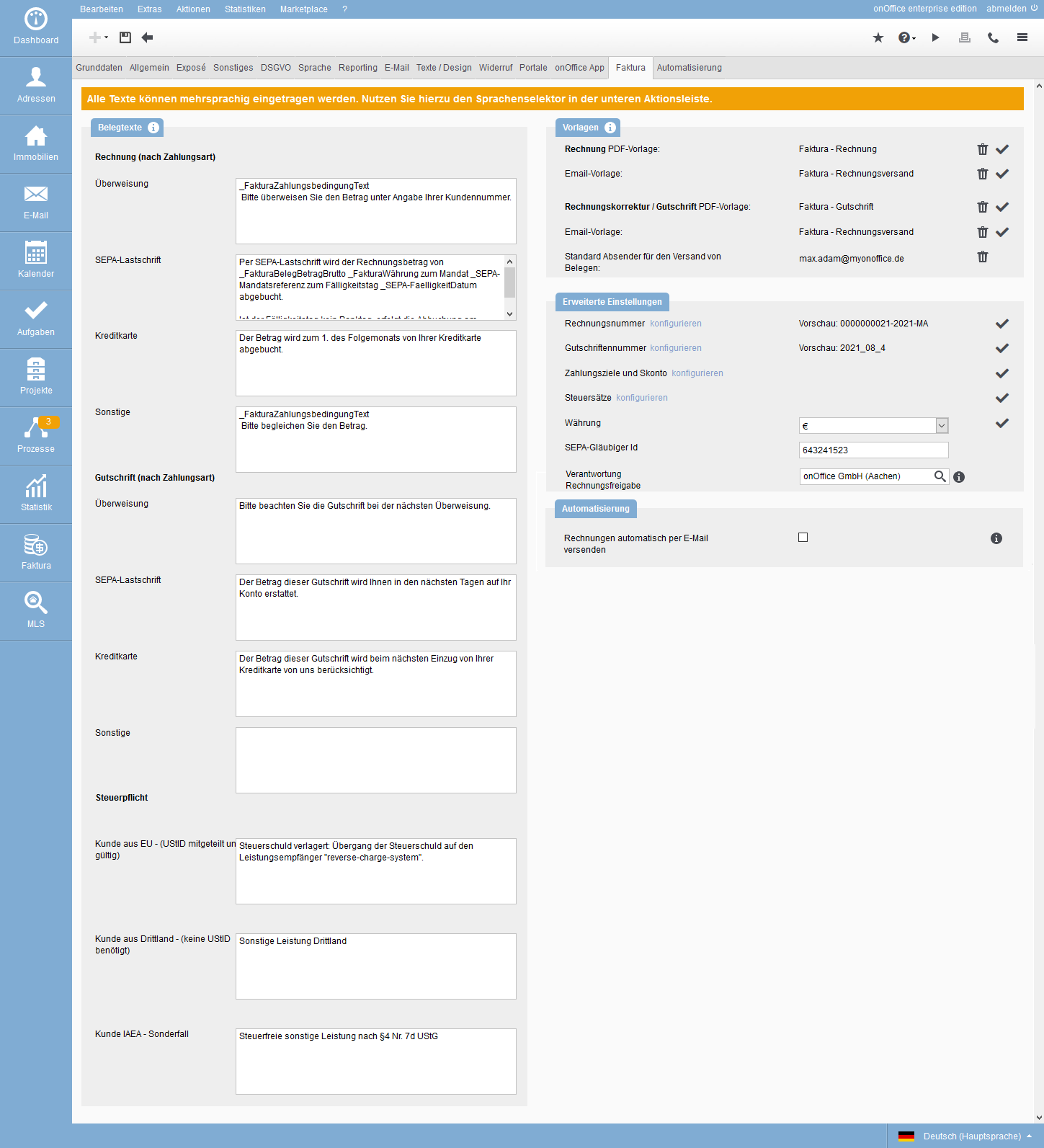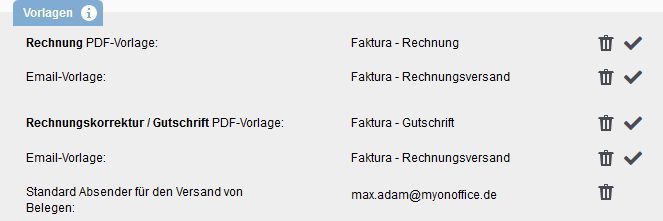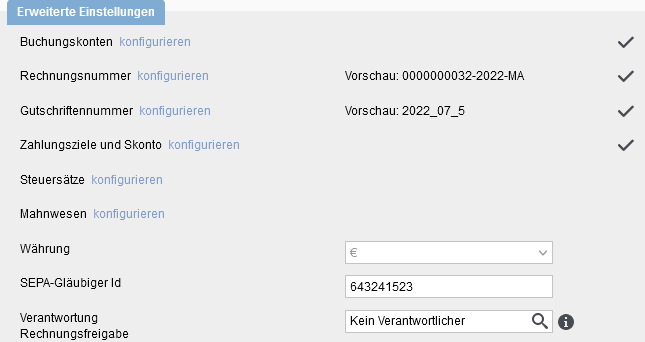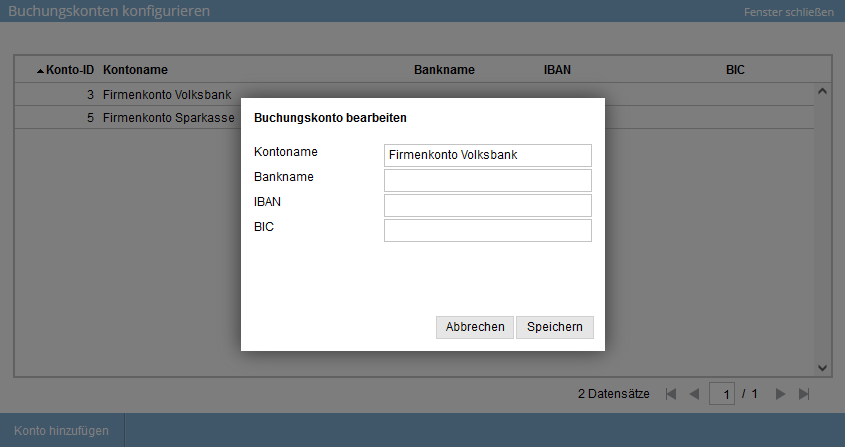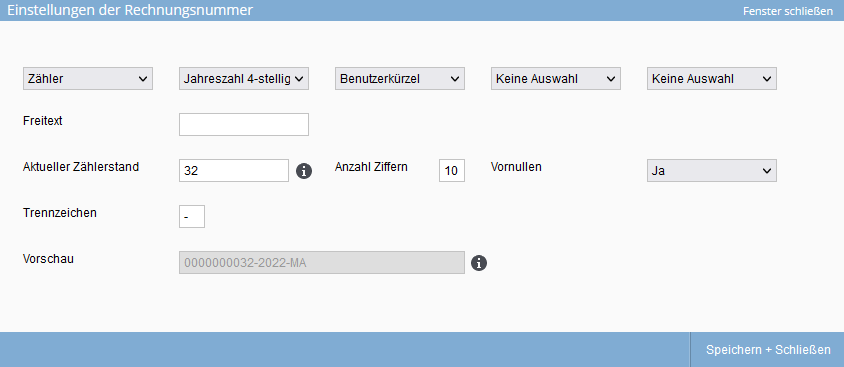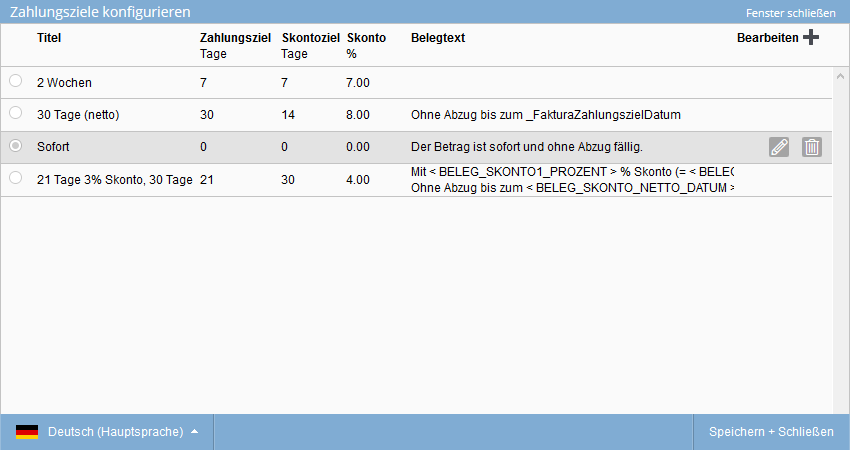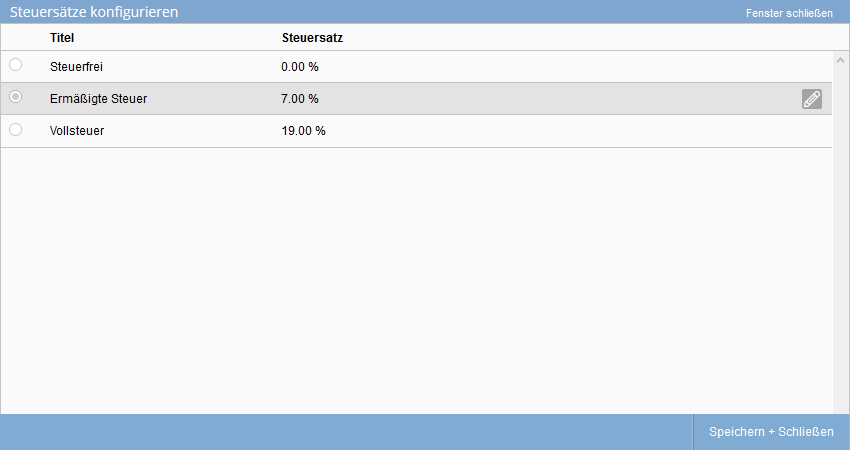Sie befinden sich hier: Home / Zusatzmodule / Faktura / Grundeinstellungen
€
Faktura
Grundeinstellungen
Hier finden Sie
In den Grundeinstellungen für das Faktura-Modul können die verschiedenen Einstellungen wie Belegtexte, Zahlungsarten, Rechnungsnummern, Zahlungsziele und Skonto eingetragen werden.
Dies ist Vorraussetzung für das Arbeiten mit dem Faktura-Modul. Rechts neben den Einstellungen zeigt ein Häkchen an, wenn die Konfiguration korrekt ist. Es müssen alle Einstellungen korrekt eingerichtet werden.
Auf dem Reiter Faktura in den Grundeinstellungen unter Extras >> Einstellungen >> Grundeinstellungen >> Tab Faktura befinden sich die Kategorien Belegtexte, Vorlagen, erweiterte Einstellungen und Automatisierung, welche im Folgenden erklärt werden.
Die Belegtexte sind zum Start mit sinnvollen Texten vorbefüllt, bei Vorlagen passende Standard-Vorlagen eingestellt und die Einstellungen sind konfiguriert. Zum individualisierten Arbeiten können diese angepasst werden.
Belegtexte
Unter den Belegtexten können Texte für Rechnungen sowie Gutschriften für die Zahlungsarten Überweisung, SEPA-Lastschrift, Kreditkarte und Sonstige hinterlegt werden.
Die Texte können mehrsprachig für die von Ihnen freigeschalteten Sprachen eintragen werden. Sie werden dann in Abhängigkeit der Sprache der Adresse eingefügt.
Die verschiedenen Zahlungsarten-Texte können dann im Beleg per Makro ausgegeben werden. In der Makroliste finden Sie eine Beschreibung aller Faktura-Makros.
Im Bereich Steuerpflicht tragen Sie die Texte für die verschiedenen Steuerpflichten ein.
Abhängig von der in der Adresse eingestellten Zahlungsart und der Belegart wird der passende Belegtext im Beleg angezeigt.
Vorlagen
In der Kategorie Vorlagen können Sie eine Rechnungsvorlage und eine Rechnungskorrektur/Gutschrift-Vorlage jeweils als PDF und E-Mail hinterlegen. Zur Auswahl stehen die PDF- und E-Mail-Briefvorlagen, welche mit der Kategorie ‘Faktura Vorlage’ in der Vorlagenverwaltung angelegt wurden.
Diese Vorlagen werden bei der automatischen Erstellung oder dem automatischen Versand von Belegen herangezogen. Bei der manuellen Generierung von Belegen werden sie vorgeschlagen.
Ausserdem muss für den automatischen Versand ein Default-Absender für Faktura-Belege eingestellt werden.
Erweiterte Einstellungen
Unter den erweiterten Einstellungen können Sie Einstellungen zu Buchungskonten, Rechnungsnummern, Gutschriftennummern, Zahlungszielen und Skonto, Währung , Steuersätzen und SEPA-Gläubiger-ID hinterlegen.
Buchungskonten:
Unter Buchungskonten können Sie Ihre Buchungskonten eintragen. Über “Konto hinzufügen” können Sie ein neues Konto anlegen.Über den Edit-Stift bei den einzelnen Konten können Sie die Kontodaten editieren. Zu jedem Buchungskonto können Kontoname, Bankname, IBAN und BIC eingetragen werden. Die Gültigkeit der IBAN wird dabei überprüft. Es werden die Bankdaten unter “Extras >> Einstellungen >>Grundeinstellungen >> Impressum” voreingetragen. Die Felder “Bankname”, “IBAN” und “BIC” müssen entweder alle befüllt oder alle leer sein.
Über das Mülleimer-Icon können Sie ein Konto löschen, wenn das Konto noch mit keiner Buchung oder mit keinem Beleg verknüpft wurde.
Wie gewohnt kann die Kontoliste nach den Spalten sortiert werden. Über die Blättern-Icons unten rechts können Sie blättern, falls viele Konten vorhanden sind.
Über die Faktura-Makros _FakturaKontoIBAN, _FakturaKontoBIC, _FakturaKontoBankname und _FakturaKontoname für die Buchungskonten können Sie diese Informationen in den Belegen ausgeben. Für jede Buchung ist ein Buchungskonto anzugeben.
Rechnungsnummer:
Hier können Sie das Aussehen der Rechnungsnummer Ihren Wünschen anpassen. Es muss mindestens einmal die Auswahl „Zähler“ ausgewählt sein, damit die Rechnungsnummer auch fortlaufend erstellt werden kann. Die Zähler Startnummer kann nur von Benutzern editiert werden, die das entsprechende Recht besitzen (Benutzereinstellungen, Reiter „Rechte“, Kategorie „Faktura“). Bei der Konfiguration des Zählers sind die entsprechenden Vorschriften und Regeln (z.B. GoBD) zu beachten. Eine Rechnungsnummer kann nicht doppelt vergeben werden. Nach jedem Anlegen einer Rechnung wird die Rechnungsnummer um eins hochgezählt.
Gutschriftennummer:
Äquivalent zur Rechnungsnummer konfigurieren Sie hier die Gutschriftennummer.
Zahlungsziele und Skonto
Im Popup für Zahlungsziele und Skonto geben Sie die gewünschten Zahlungsziele sowie Skontoziele und den Skontoprozentsatz ein. Unter Belegtext tragen Sie den zugehörigen Text ein, Faktura-Makros können hier verwendet werden.
Ein neues Zahlungsziel legen Sie über das +-Symbol oben rechts an. Bearbeiten oder löschen geschieht über die Mouse-Over-Icons beim Zahlungsziel.
Über den Sprachselektor unten links können Belegtexte für die Zahlungsziele in verschiedenen Sprachen angelegt werden. Die anderen Daten der Zahlungsziele sind in allen Sprachen gleich. Abhängig von der Sprache der Adresse kann das Zahlungsziel samt Belegtext dann in Belegen angezeigt werden.
Steuersätze
Es sind 3 verschiedene Steuersätze vorkonfiguriert, “Steuerfrei”, “Ermäßigte Steuer” und “Vollsteuer”. Der Titel und der Steuersatz kann aber auch an Ihre Bedürfnisse angepasst werden.
Die hier konfigurierten Steuersätze legen den Steuersatz einer Artikelgruppe fest.
Währung
Es wird fest die Währung € angezeigt, diese kann nicht geändert werden.
SEPA-Gläubiger Id:
Hier kann die SEPA-Gläubiger Id eingestellt werden. Ein Händler muss eine Gläubiger-Identifikationsnummer haben, um SEPA-Lastschriften von Zahlungspflichtigen einziehen zu können. Eine Gläubiger-Identifikationsnummer ist eine eindeutige Kennzeichnung, welche jeden SEPA-Lastschriftgläubiger identifiziert. Hat eine Adresse die Zahlungsart “Lastschrift”, muss eine SEPA-Gläubiger Id hinterlegt sein. Sonst können keine Buchungen oder Belege für diese Adressen durchgeführt werden.
Verantwortung Rechnungsfreigabe:
Sofern das Feld “Freigabe Rechnung” in der Administration unter Eingabefelder >> Adressverwaltung >> Faktura aktiviert ist, muss der Wert für die Rechnungserstellung und den -versand auf “Ja” stehen.
Ohne das Benutzerrecht “Rechnungen freigeben” wird “Freigabe Rechnung” auf “Nein” gesetzt, sobald Änderungen an rechnungsrelevanten Feldern vorgenommen werden. Als Folge wird automatisch eine Aufgabe an den hier ausgewählten Benutzer bzw. die hier ausgewählte Gruppe gestellt.
Automatisierung
Rechnung automatisch per E-Mail versenden:
Automatisch erstellte Rechnungen werden direkt per E-Mail an die in der Adresse hinterlegte Rechnungsadresse geschickt. Voraussetzung: In den Grundeinstellungen >> Faktura >> Vorlagen muss ein Standard-Absender für Faktura-Belege eingestellt sein. In den Adressen muss unter E-Mail eine Rechnungsadresse hinterlegt sein.

 Einstieg
Einstieg Dashboard
Dashboard Adressen
Adressen Immobilien
Immobilien E-Mail
E-Mail Kalender
Kalender Aufgaben
Aufgaben Statistik-Baukasten
Statistik-Baukasten Immobilien- / Adressstatistik
Immobilien- / Adressstatistik Anfragenmanager
Anfragenmanager Schaufenster-TV
Schaufenster-TV Akquise-Cockpit
Akquise-Cockpit Marketing Box
Marketing Box Erfolgscockpit
Erfolgscockpit Prozessmanager
Prozessmanager Gruppen
Gruppen onOffice Sync
onOffice Sync Präsentations PDFs
Präsentations PDFs Faktura
Faktura Smart site 2.0
Smart site 2.0 Projektverwaltung
Projektverwaltung Arbeitszeiterfassung
Arbeitszeiterfassung Objektwertanalyse
Objektwertanalyse Mehrsprachenmodul
Mehrsprachenmodul Automatischer Exposéversand
Automatischer Exposéversand Multi-Objekt-Modul
Multi-Objekt-Modul Intranet
Intranet Revisionssichere Mailarchivierung
Revisionssichere Mailarchivierung Favoriten Links
Favoriten Links Textbausteine
Textbausteine Immobilienimport
Immobilienimport onOffice-MLS
onOffice-MLS Portale
Portale Adressen aus Zwischenablage
Adressen aus Zwischenablage Massenaktualisierung
Massenaktualisierung Rechnen mit Formeln
Rechnen mit Formeln Schnellzugriff
Schnellzugriff Vorlagen
Vorlagen Einstellungen
Einstellungen Kundenkommunikation
Kundenkommunikation Externe Tools
Externe Tools Schritt für Schritt
Schritt für Schritt